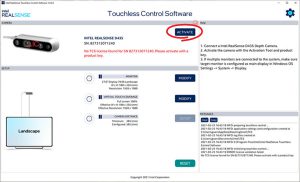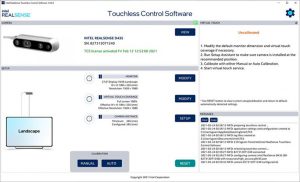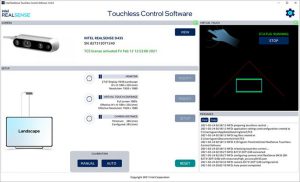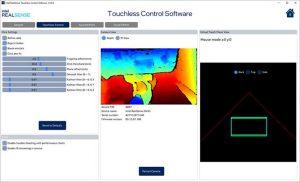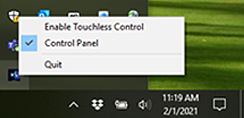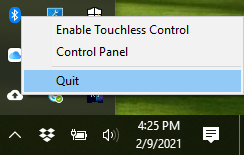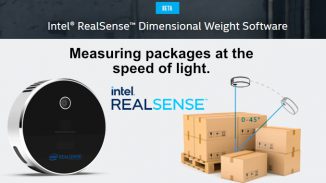ユニポスWEBサイトに、タッチレスコントロール・ソフトウェア(TCS) 「Intel RealSense Touchless Control Software」のページを追加しました。
Intel RealSense Touchless Control Software (TCS)は、キオスクとデジタルサイネージに最適化されたタッチレスコントロール・ソフトウェアです。TCSとIntel RealSense Depth CameraD435を使用し、新規および既存のタッチ操作を、画面に触れることのないシームレスで快適なタッチレス操作へと移行できます。
D435はこちらをご参照ください。
この記事は Getting Started with Intel RealSense Touchless Control Softwareを参照しています
https://www.intelrealsense.com/get-started-tcs/
https://newsroom.intel.com/news/turn-touch-interface-touchless-intel-realsense-tcs/
※2020年11月1日追記:
Intel RealSense Touchless Control Software (TCS)は販売終了となりました。販売終了に関するメーカーアナウンスはこちらをご参照ください。
End-of-Life (EOL) Announcement for some Intel RealSense products
https://www.intel.com/content/www/us/en/support/articles/000087450/emerging-technologies/intel-realsense-technology.html
目次
Intel RealSense Touchless Control Software について
新型コロナウイルス感染症は主に飛沫や接触で感染するといわれており、対策として注目される手段の一つに「タッチレス(非接触)操作」があります。多くの人の接触が考えられる物や設備、そして場所などでの活用に期待がもたれています。
Touchless Control Software(※以下”TCS”)は、Intel RealSense D435と一緒に使うことで、既存または新規のキオスクやデジタルサイネージのタッチパネルを、直接手で触れることなく操作ができるようになります。既存のユーザーインターフェースやコアソフトウェアを変更する必要もないため、移行もスムーズです。
|
【主な特徴】 |
ご用途の例
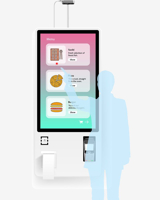
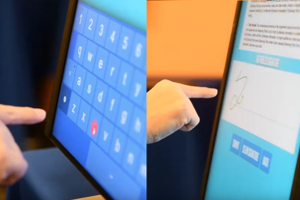
- 飲食店等に設置されたキオスク端末でのタッチレス操作による注文
- テーマパークやホテルに設置されたデジタルサイネージでのタッチレス操作による決済
- 荷物の受け渡しやエントランスでのデジタルサインのやりとり など
タッチレス操作の実現
TCS と Intel RealSense Depth Camera D435を使用し、表示画面とオブジェクトまたは指の間に仮想壁を作成します。オブジェクトまたは指が一定の距離に達すると、画面上のX座標およびY座標の位置に変換され、その位置でクリックするよう画面がアクティブになります。
※TCSはキオスクとデジタルサイネージ用として最適化されています。コンピュータ(PC,ノートPC)用のマウスに代わるものではありません。
必要なもの
- Intel RealSense Depth camera D435
- モニタ(キオスク端末、デジタルサイネージ等)
※検証済みの画面サイズは 14″~32″ です(このほかのサイズについては、別途お問い合わせください) - モニタの上にカメラを取り付けるための固定具
- PC / タブレット端末 (USB 3.0ポート, マウス/キーボード, Windows 10搭載)
- 管理者権限を持つWindowsシステムのローカルユーザーアカウント
機器の設置について
- モニタをPCに接続します。複数のモニタを利用している場合は、ターゲットモニタ(非接触用のモニタとして活用したいモニタ)がメインモニタとなっていることを確認します。
- デプスカメラを、デプスカメラに付属しているUSB typeCケーブルを使ってPCへ接続します。
- 用意した固定具を活用してモニタの上方へデプスカメラを設置します。その際、デプスカメラの左側のセンサをモニタ上端の中心部に合わせます。またデプスカメラのベースラインを画面上端と平行になるよう水平に配置します。
- デプスカメラの垂直視野にターゲットモニタが入らないようデプスカメラを約30度前方に傾けます(D435の場合)。
- モニタ上端に設置したデプスカメラの水平視野でターゲットモニタの画面全体をカバーできる十分な高さへ配置します。
TCSの試用版インストールについて
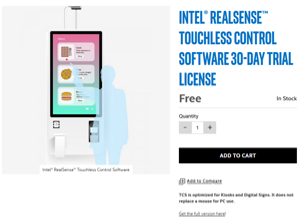
TCSは30日間有効の試用版が用意されています(無償)。
TCSと必要なライセンスはこちら(メーカーページ) からダウンロードできます。
※TCSのご利用には、ユーザーアカウントが必要です。
ユーザー登録に必要な情報は、氏名(ローマ字)、国、メールドレス、パスワードです。
試用版および購入したライセンスのアクティベーション方法
- [Activate]ボタンをクリックし、デプスカメラのライセンスをアクティブ化します。

※アクティブ化(クリックで拡大します) - ライセンスがアクティブ化されると、アプリケーションは、検出されたデプスカメラとモニタのパラメータに従いデフォルトの構成を作成します。

※構成(クリックで拡大します) - キャリブレーションされた仮想タッチプレーン

※セットアップとキャリブレーション1(クリックで拡大します) - タッチレスコントロールの調整とトラブルシューティングのビュー

※セットアップとキャリブレーション2(クリックで拡大します)
TCSの実行とテスト
- アプリケーションの [Start] ボタンをクリックしてTCSサービスを開始します。
- アプリケーションのウィンドウ画面、右上隅にある[Close]ボタンをクリックすると、タスクトレイのTCSアプリのアイコンが非表示になります。
- Touchless Control の有効”enable”/無効”disable”はいつでも変更できます。

- 電卓アプリケーションなどを活用し、モニタに表示された画面上のボタン(数字キーなど)に指を向けてクリックし、TCSの動作テストを行います。
- タスクトレイにあるTCSアプリのアイコンを右クリックし、トレイメニューの[Quit]を選択すると、TCSサービスをシャットダウンし、アプリケーションを終了します。

テガラの研究開発者向け海外製品調達サービス「ユニポス」でも デプスカメラ RealSense Depth Camera D435 をお買い求めいただけます。
|
■商品の詳細、お問い合わせはこちら Intel RealSense Touchless Control Software |タッチレスコントロール・ソフトウェア(TCS) |